Lo que Debes Hacer cuando tu iPhone se Queda Atascado en "Verificando Actualización" y No se Apaga
El iPhone atascado en 'Verificando Actualización' puede ser un gran problema durante la actualización de tu software y absolutamente te dejará loco pensando cómo deshacerte de el.
Aug 01, 2025 • Archivado en: Últimas Noticias & Tácticas • Soluciones probadas
Actualizar tu iOS a la última versión trae consigo muchos beneficios. Por lo general, limpia tu configuración desordenada y optimiza el rendimiento general de tu iPhone. Por lo tanto, no deberías ignorar cuando una actualización de software aparece en tu pantalla. Es lo menos que puedes hacer por tu dispositivo iOS.
Apple, es excepcionalmente receptiva cuando se trata de quejas sobre sus dispositivos, especialmente los iPhones. Inmediatamente envían refuerzos a través de actualizaciones de software en cuanto escuchan algo de los usuarios. Otra cosa, es que no quieran dejar a sus usuarios indefensos ante la llegada de nuevas tecnologías. En resumen, Apple lanza actualizaciones de iOS para asegurarse de que sus usuarios experimenten lo mejor de sus dispositivos.
Aunque la actualización del software se considera un procedimiento simple y estándar, a veces las cosas también pueden complicarse. Ha habido informes sobre iPhones que quedan atascados en "verificando actualización" y no se apagan. Es un problema común que algunos usuarios han experimentado al intentar actualizar sus iPhones a iOS 15 y 16.
En este artículo, ampliaremos más sobre este problema. También proporcionaremos algunos pasos sencillos que puedes seguir cuando tu iPhone quede atascado en "verificando actualización" y se vuelva completamente inutilizable.
¿Es Necesario Actualizar Regularmente tu iOS a la Última Versión?
Es justo decir, que los iPhones y otros dispositivos de Apple tienen una reputación impecable en el mercado global. No hay nada más que demostrar en relación con la calidad y capacidades de sus dispositivos. Sin embargo, tener un buen nombre en la industria no se traduce necesariamente en perfección completa. De una u otra manera, aún se puede mejorar.
Sin embargo, las actualizaciones del software tienen como objetivo proporcionar configuraciones y mejoras a tus dispositivos iOS. Este es un procedimiento seguro y sencillo. Por lo tanto, te recomendamos que lo actualices siempre que una versión más reciente, esté disponible. No requerirá mucho de tu parte. Después de unos pocos toques, habrás terminado y estarás listo para continuar.
Para ayudarte a entenderlo mejor, a continuación, te presentamos otras razones por las cuales las actualizaciones del software son sumamente importantes.
- Las actualizaciones de iOS mejoran la seguridad de tu iPhone. Apple, está comprometida en proteger sus dispositivos de los hackers y en salvaguardar la información confidencial de sus usuarios. Por lo tanto, en realidad te estás haciendo un favor al simplemente actualizar la versión de tu iOS.
- Algunas aplicaciones móviles dejan de ser compatibles con versiones anteriores de iOS. Por ende, siempre debes actualizar tu iOS para evitar problemas de incompatibilidad con tus aplicaciones móviles favoritas.
- Si no lo sabías, un iOS desactualizado también puede generar errores en tu iPhone y afectar tus actividades diarias. Así que, para ahorrarte retrasos y problemas innecesarios, simplemente actualiza tu iOS cada vez que tengas la oportunidad.
- Los usuarios del iPhone siempre están atentos a las nuevas funciones, interfaces y emojis. Así que, si eres uno de ellos, no te quedes en la oscuridad. Inicia la actualización del software necesaria, tan pronto como aparezcan en tu pantalla. Si en el proceso, tu iPhone queda atascado en "verificando actualización" y no se apaga, no te preocupes. Este es un problema común, en el que Apple, seguramente está trabajando. Además, hemos preparado algunas soluciones para arreglar este error. Así que relájate y siéntete cómodo.
¿Cómo Actualizar el iOS de Tu iPhone?
Después de nuestras conversaciones anteriores, es probable que ahora estés inclinado a actualizar tu iPhone a la última versión disponible de iOS. Eso es genial. Aquí te explicamos cómo puedes actualizar tu iOS, con unos simples pasos.
Actualiza Manualmente Tu iOS
- Paso 1: Abre la aplicación "Configuración" en tu iPhone.
- Paso 2: Toca en "General".
- Paso 3: Selecciona "Software Update/Actualización de Software." Si el nuevo software ya está disponible, aparecerá de inmediato. De lo contrario, permite que tu iPhone busque las actualizaciones y espera unos minutos.
- Paso 4: Toca en "Download and Update/Descargar e Instalar."
- Paso 5: Ingresa tu contraseña en caso de que tu iPhone lo requiera.
- Paso 6: Revisa los "Términos y Condiciones". Luego, pulsa en "Aceptar". En este punto, comenzará el proceso de descarga e instalación. Después de eso, tu iPhone se reiniciará por sí mismo. Te recomiendo que no interrumpas el proceso. Espera hasta que se haya completado todo el proceso.
Activa las Actualizaciones Automáticas de iOS
- Paso 1: Abre la aplicación "Configuración" en tu iPhone.
- Paso 2: Toca en "General".
- Paso 3: Selecciona "Actualización de Software".
- Paso 4: Selecciona "Actualización Automática".
- Paso 5: Encuentra las siguientes opciones: Download iOS Updates/Descargar Actualizaciones de iOS, Install iOS Updates/Instalar Actualizaciones de iOS y Security Responses & System Files/Respuestas de Seguridad y Archivos del Sistema. Cada una de ellas tiene un interruptor correspondiente. Deslízalos todos hacia la derecha.
¿Qué hacer si Tu iPhone está Atascado en "Verificando Actualización" y No se Apaga?
Actualizar el iOS de tu iPhone suele ser pan comido. Sin embargo, las cosas se complican cuando el iPhone se queda atascado en la verificación de la actualización y no se apaga durante horas. Esta verificación solo lleva unos pocos minutos en promedio. Inmediatamente después, el paquete de actualización del software estará disponible para su descarga. Así que, si tarda una eternidad en terminar, es probable que algo anda mal. Pero no te preocupes. Estamos aquí para ayudarte. A continuación, te presentamos soluciones efectivas que puedes probar cuando tu iPhone se quede atascado en la verificación de la actualización y no se apague.
Solución 1: Verifica Tu Conexión a Internet
No importa si estás conectado a través de datos móviles o Wi-Fi. Lo importante es tener una conexión a Internet sólida y confiable durante el proceso de actualización del iOS. En el proceso, tu dispositivo intentará conectarse al servidor de actualización de software antes de que puedas descargar el paquete del firmware . Si tu conexión a Internet falla, la actualización no se llevará a cabo y tu iPhone quedará atascado en la verificación de la actualización. Por lo tanto, comprueba que tienes buena señal, antes de comenzar. Asimismo, puedes conectar tu iPhone a otra fuente de Internet si ya estás en este problema. Tu dispositivo podría reanudar el proceso de actualización del software y salir automáticamente de la página de verificación de la actualización bajo una conexión a Internet diferente.
Solución 2: Desbloquea y Bloquea Tu iPhone Varias Veces
Tal vez, tu iPhone está teniendo un mal día. Y actualizar tu iOS, es algo que no puede manejar en este momento. ¿Por qué no intentar darle un descanso? Cuando tu iPhone quede atascado en la "verificando actualización", intenta desbloquearlo y bloquearlo varias veces. Tal vez esto ayude a que tu dispositivo actualice su sistema y continúe desde donde se quedó. No hay nada de malo en intentarlo. Aquí tienes cómo puedes hacerlo:
- Paso 1: Presiona el botón de "Encendido".
- Paso 2: Una vez que la pantalla de tu iPhone se vuelva completamente negra, presiona el botón de "Encendido" nuevamente para encender la pantalla. Repite el proceso varias veces hasta que veas algún progreso.
Solución 3: Reinicia Tu iPhone
Pequeños errores del sistema también pueden entorpecer e interferir con el proceso de actualización de iOS. Así que, no te preocupes. La mayoría de las veces, reiniciar tu iPhone funciona en este tipo de situación. Aquí tienes cómo puedes hacerlo:
- Paso 1: Para iPhone X o modelos más recientes, mantén presionados simultáneamente los botones de "Encendido" y de "Volumen" (ya sea "Subir" o "Bajar"). Alternativamente, mantén presionado solo el botón de "Encendido" si estás usando un modelo de iPhone más antiguo.
- Paso 2: Inmediatamente después, arrastra el control deslizante de "Apagar" hacia la derecha. Espera hasta que tu iPhone se apague por completo.
- Paso 3: Mantén presionado el botón de "Encendido" hasta que aparezca el logo de Apple en la pantalla.
Solución 4: Continua la Actualización de iOS A Través de iTunes
Si tu iPhone sigue atascado en "verificando actualización" después de probar las tres primeras soluciones, es hora de utilizar iTunes. De hecho, puedes actualizar tu iPhone al último iOS a través de este programa. Aquí tienes cómo puedes hacerlo:
- Paso 1: Abre la aplicación iTunes en tu computadora.
- Paso 2: Conecta tu iPhone a la computadora usando el cable de datos. Asegura la conexión para evitar interrupciones innecesarias.
- Paso 3: Dirígete al panel del lado izquierdo. Luego, haz clic en el dispositivo que quieres actualizar a iOS.
- Paso 4: Haz clic en "Summary/Resumen".
- Paso 5: Los detalles sobre la nueva versión de iOS aparecerán en el panel principal. Desde allí, haz clic en "Update/Actualizar". Si iTunes no descarga automáticamente la actualización del software, haz clic en "Buscar Actualización" > "Descargar" .
Solución 5: Soluciona el Problema del Sistema Utilizando Wondershare Dr.Fone
Probablemente es un problema común que el iPhone se quede atascado en "verificando actualización", ya que muchos usuarios ya lo han experimentado. Sin embargo, no es algo que puedas considerar normal. Necesita ser reparado. Si el problema ocurre cada vez que intentas actualizar tu iPhone al último iOS, puede ser un problema del sistema. Así que, no te preocupes. Wondershare Dr.Fone puede ayudarte con eso. Así es cómo puedes utilizar la Reparación del Sistema iOS de Wondershare Dr.Fone.
- Paso 1: Ejecuta la aplicación "Wondershare Dr.Fone" en tu computadora. Si aún no la tienes, siéntete libre de visitar su sitio web oficial y descargar la aplicación desde allí.
- Paso 2: Encuentra las opciones de "Toolbox/Caja de Herramientas" > "System Repair/Reparación de Sistema" en el panel principal. Tócalo.

- Paso 3: Selecciona "iPhone/iOS."

- Paso 4: Ahora elige "iOS Repair/Reparación de iOS" de las opciones proporcionadas.

- Paso 5: Selecciona "Standard Repair/Reparación Estándar".

- Paso 6: En este punto, debes poner tu iPhone en "Modo Recovery/Recuperación". Por lo que tu iPhone te pedirá permiso. Haz clic en "Confiar" en la ventana de permisos que aparece en la pantalla de tu teléfono. Justo después, haz clic en "Enter Recovery Mode/Acceda al Modo de Recuperación" en tu computadora. Si tu iPhone está atascado en "verificando actualización" y no responde, haz clic en "Guide/Guía" en tu computadora. Se proporcionarán más instrucciones para ti.

- Paso 7: En tu pantalla aparecerán varias opciones para el firmware de iOS. Elige la que mejor se adapte al modelo y especificaciones de tu dispositivo. Haz clic en "Download/Descargar".

- Paso 8: Wondershare Dr.Fone comenzará inmediatamente el proceso de la descarga. No hagas nada. Solo espera hasta que termine.

- Paso 9: Después de que el paquete de firmware se haya descargado correctamente, haz clic en "Reparar Ahora".

- Paso 10: El proceso de Reparación del Sistema iOS comenzará de inmediato. Espera pacientemente. No toques tu iPhone ni tu computadora para evitar interrumpir el proceso.

- Paso 11: Una ventana de confirmación aparecerá en la pantalla de tu computadora después de completar el proceso. Simplemente haz clic en "Hecho" y listo.
Solución 6: Lleva Tu iPhone al Centro de Servicio de Apple Más Cercano.
Tu última opción para resolver este problema es llevar tu dispositivo al Centro de Servicio Apple más cercano. Tal vez la razón por la que tu iPhone se quedó atascado en "verificando actualización", es porque ya necesita una reparación completa. Pero no te preocupes. Los especialistas en tu centro de servicio saben qué hacer. Pero solo un recordatorio, no olvides hacer una copia de seguridad de tu iPhone antes de optar por esta opción. Wondershare Dr.Fone puede ayudarte con eso. Aquí tienes cómo puedes hacerlo:
- Paso 1: Ejecuta la aplicación Wondershare Dr.Fone en tu computadora. Por cierto, no olvides conectar el iPhone a tu computadora.
- Paso 2: Encuentra "My Backup/Mi Copia de Seguridad" en la lista de opciones en el panel izquierdo. Tócalo. Desde el panel principal, haz clic en "Realizar Respaldo Ahora".

- Paso 3: Inmediatamente, el programa respaldará todos los archivos disponibles de tu iPhone. Si deseas cancelar el proceso, haz clic en "Cancel/Cancelar".

- Paso 4: Wondershare Dr.Fone te avisará una vez que se haya completado el proceso de respaldo. En ese momento, puedes hacer clic en "View Backups/Ver Respaldo" o "Open in Folder/Abrir en Carpeta" para revisar los archivos de respaldo.

4.624.541 personas lo han descargado
Conclusión
Actualizar tu iPhone a la última versión de iOS no debería ser como montar una montaña rusa. Este es un procedimiento estándar que debería completarse en pocos minutos. Pero en circunstancias inesperadas, pueden surgir problemas y hacer que todo el proceso sea difícil. Así que, no te preocupes. Las soluciones que proporcionamos anteriormente han demostrado ser efectivas. Una de ellas seguramente funcionará para ti.
En cuanto a problemas con smartphones, Wondershare Dr.Fone tiene mucho que ofrecer. La Reparación del Sistema iOS es solo una de sus opciones. Además, cuenta con una opción separada para la Reparación del Sistema Android. Por lo tanto, problemas de sistema como que un iPhone quede atascado en "verificando actualización" no son cosas que deban asustarte. Wondershare Dr.Fone te cuida la espalda. Para tu información, esta solución móvil integral también puede ayudarte a hacer una copia de seguridad y restaurar tu smartphone, recuperar tus archivos y muchas otras funciones.
Problemas de iPhone
- 1. Problemas de Pantalla
- Pantalla Táctil no Funciona
- Pantalla en Rojo de iPhone
- Pantalla Congelada del iPad
- Pantalla blanca de iPhone
- Pantalla Azul de iPhone
- Reparar Pantalla de iPhone
- 2. Problemas de Batería
- 3. Problemas de Sonido
- Problema de Eco de iPhone
- Problema de iPhone Micrófono
- Problemas del Sonido de iPhone
- Problema de iPhone Volumen
- Problemas de Auriculares iPhone
- Correo de Voz Visual No Disponible
- Problema de iPhone Alarm
- 4. Otros Problemas
- Datos de iPhone no Funcionan
- Fallo de Actualización
- Modo DFU de iOS
- Problemas de Ajustes
- Reparar iPhone Mojado
- Problemas del Teclado de iPhone
- Sensor de Proximidad iPhone
- Problemas de iPhone Jailbreak
- Problema de Cámara de iPhone
- Problemas de FaceTime
- Problema de iPhone GPS
- Problema de iPhone Facebook
- Reparar iPhone Backlight
- Activar iPhone 6s
- El Sobrecalentamiento iPhone
- Problema de Llamado de iPhone
- Problemas de Sincronización
- Problemas de iPhone Bluetooth
- ● Gestionar/transferir/recuperar datos
- ● Desbloquear/activar/bloquear pantalla FRP
- ● Resolver problemas en iOS y Android
- Prueba Gratuita Desbloquea Ahora Desbloquea Ahora













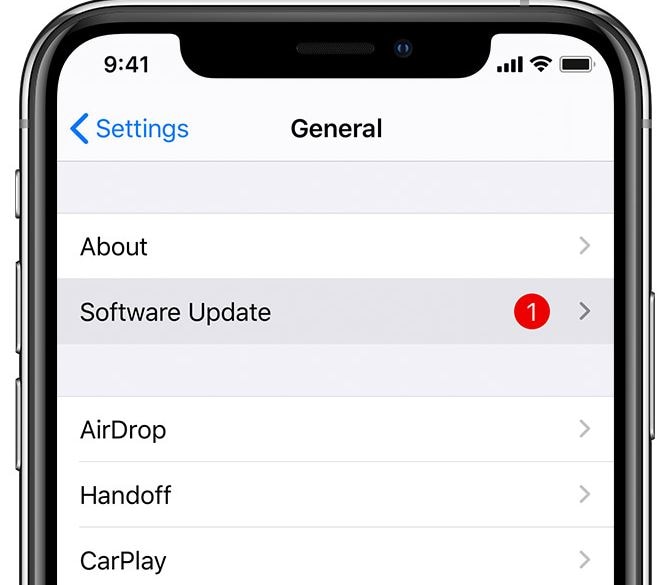
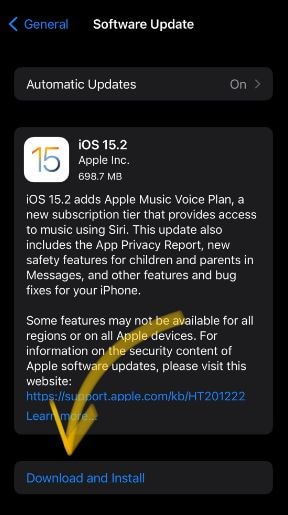
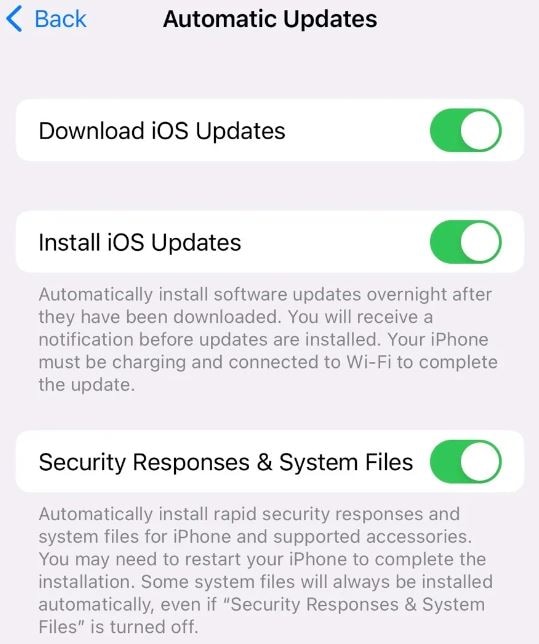

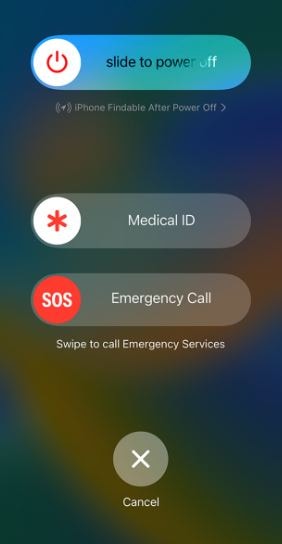
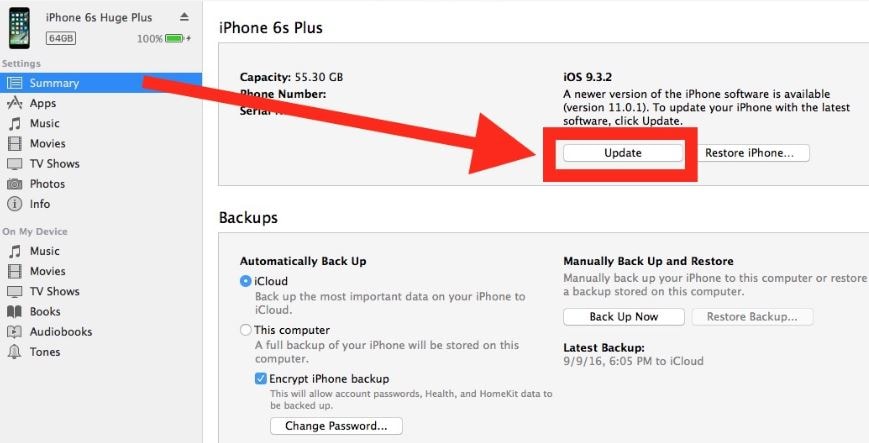




Paula Hernández
staff Editor